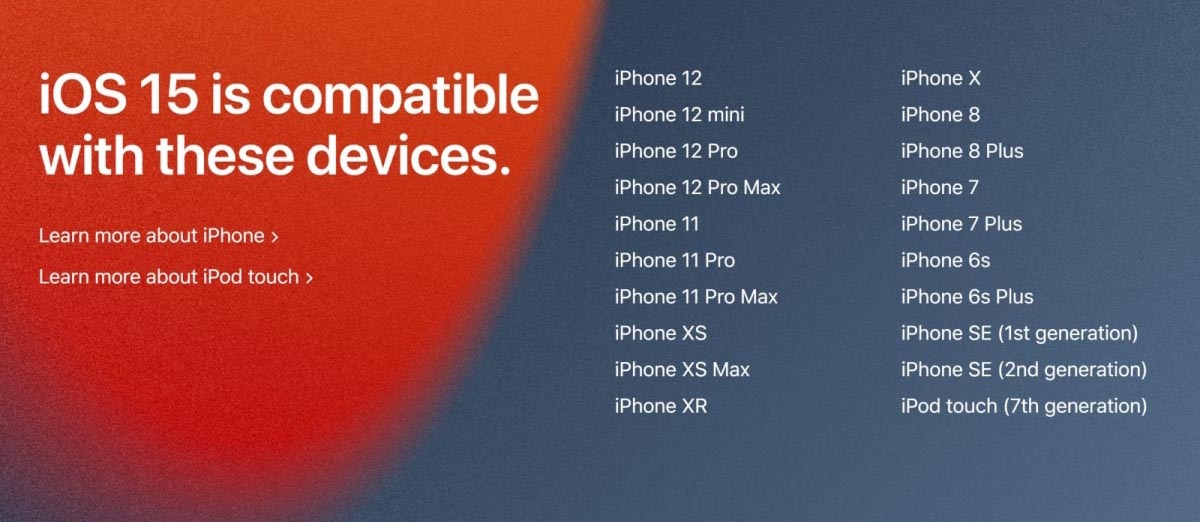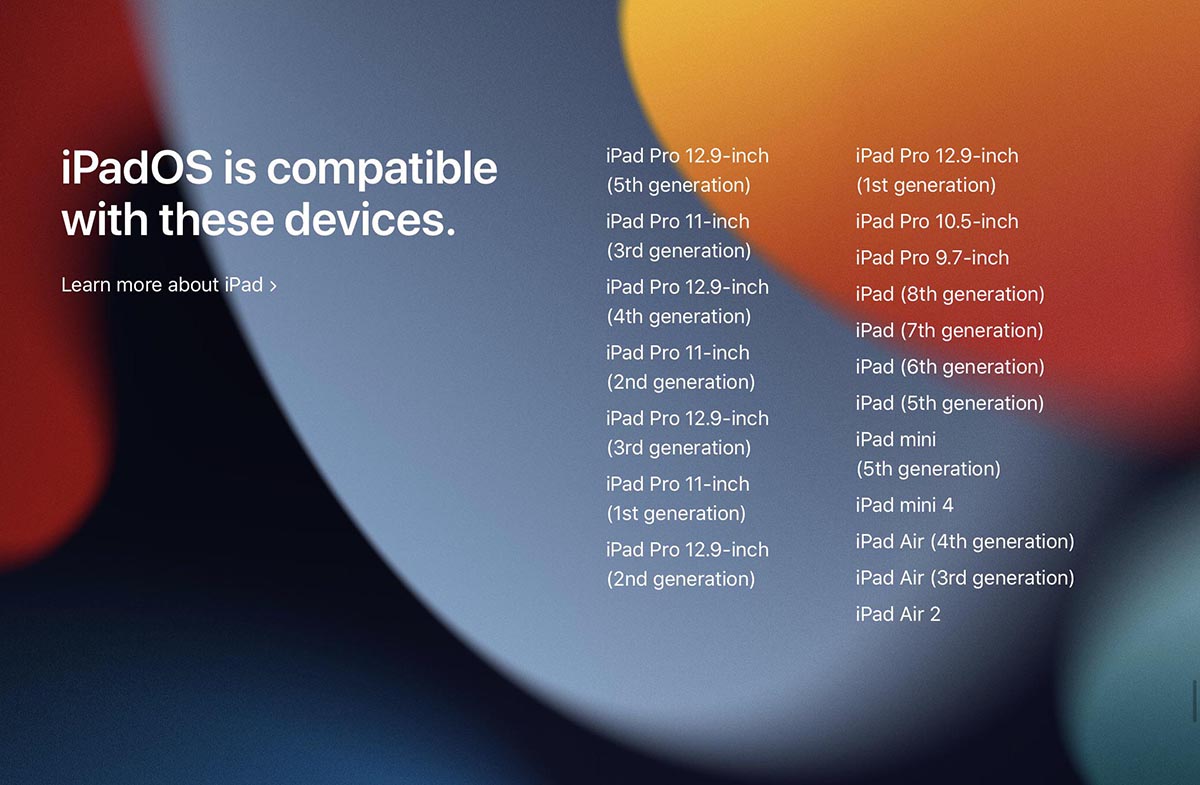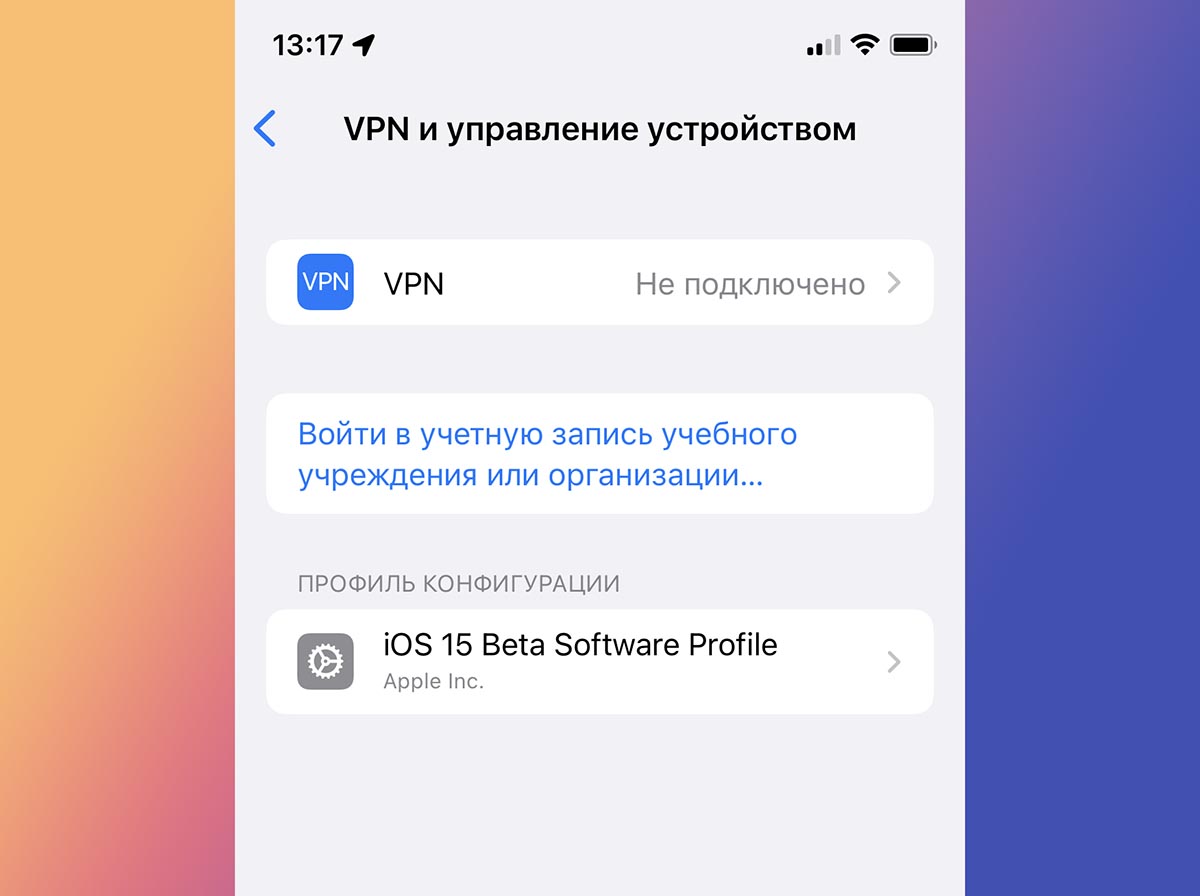Подготовка обновления ios что это
Что означает подготовка обновления в iOS и как это исправить
Ежегодное обновление программного обеспечения Apple — выпуск последней версии iOS — является волнующим событием для всех заинтересованных сторон. Стремление исследовать все новые функции, обязанность отмечать все ошибки и провозглашение величия iOS — итоговые события просто впечатляющие.
К сожалению, не всем пользователям iPhone посчастливилось заполучить последнюю версию iOS сразу после ее выпуска. Итак, в попытке протянуть руку помощи, мы рассмотрим одну из наиболее распространенных проблем с обновлением iOS — «Подготовка обновления» — и расскажем, как с легкостью ее решить.
Связанный: Идеи домашнего экрана iOS 14: лучшие настройки и как отредактировать главный экран
Что означает «Подготовка обновления»?
iOS 14 уже вышла, и энтузиаст из вас пытается ее заполучить. Вы нажимаете кнопку загрузки, надеясь увидеть быстро растущий индикатор выполнения. К сожалению, в конечном итоге вы застреваете на экране «Подготовка обновления». С момента запуска обновления прошло несколько часов, но оно не сдвинулось ни на дюйм.
Если рассказ выше кажется вам знакомым, значит, вы попали в нужное место. Перед применением обновления все небольшие складки разглаживаются, а затем безупречно наносятся на ваше устройство. Если вы застряли на экране «Подготовка обновления», это означает, что пакет обновления по какой-то причине не соответствует стандартам и вам нужно сделать это снова и снова.
Связанный: 175+ потрясающих иконок приложений для iOS 14
Как исправить проблему «Подготовка обновления»?
Ознакомьтесь с приведенными ниже исправлениями, чтобы выйти из экрана «Подготовка обновления».
Перезагрузите и повторите попытку
Прежде всего, перезагрузите устройство и повторите попытку обновления. Для iPhone с Face ID нажмите последовательно увеличения и уменьшения громкости, прежде чем нажимать и удерживать боковую клавишу. Когда появится меню «выключить питание», сдвиньте, чтобы выключить телефон. На старых телефонах нажатие и удерживание боковой клавиши приведет вас к экрану выключения питания.
После выключения телефона нажмите и удерживайте боковую клавишу для перезапуска.
Связанный: Что означает запрашиваемое обновление в iOS и как его исправить
Выполните полный сброс
Аппаратный сброс может решить некоторые сложные проблемы, и это действительно не так сложно сделать. Если у вас iPhone X или новее, сначала нажмите кнопку увеличения громкости, затем уменьшения громкости и, наконец, нажмите и удерживайте боковую клавишу. Когда появится логотип Apple, отпустите боковую клавишу.
На старых iPhone одновременно нажмите и удерживайте клавишу уменьшения громкости и боковую клавишу, чтобы выполнить полный сброс. Отпустите обе кнопки, когда появится логотип Apple.
Связанный: Как решить, что режим Картинка в картинке не работает в iOS 14
Удалите обновление и повторно загрузите
Если перезапуск не помог, мы советуем вам удалить пакет обновления и повторить попытку. Прежде чем выполнять эти действия, убедитесь, что вы подключены к стабильному маршрутизатору Wi-Fi.
Сначала перейдите в «Настройки»> «Общие»> «Хранилище iPhone», чтобы найти обновление и удалить его. Затем перезапустите устройство. Наконец, перейдите в «Настройки»> «Общие»> «Обновление программного обеспечения», чтобы переустановить обновление iOS.
Выполните DFU
Если ни одно решение не сработает, вы можете сделать все возможное, выполнив обновление прошивки устройства. Это удалит все данные и сразу установит последнюю версию iOS, поэтому обязательно сделайте резервную копию своего устройства.
Подключите свой iPhone к компьютеру. Теперь на вашем iPhone 8 или более новом устройстве нажмите кнопку увеличения громкости, затем быстро нажмите кнопку уменьшения громкости и, наконец, удерживайте боковую клавишу, пока экран не погаснет. Затем нажмите и удерживайте кнопку уменьшения громкости, удерживая боковую клавишу. Через пять секунд отпустите боковую клавишу, но продолжайте удерживать кнопку уменьшения громкости, пока ваш iPhone не появится в iTunes.
Если iOS 15 пишет «Подготовка обновления» и установка зависает
Apple давеча официально представила новые iOS 15 и iPadOS 15, а накануне выпустила пробную «бету» iOS 15 для разработчиков. Так вот, публика нынче жалуется, что установка обновы виснет, едва начавшись. То бишь, iOS 15 пишет «Подготовка обновления» (или Preparing to Update) и дальше никак…
Проблемка, конечно, неприятная, но поправимая. И сейчас расскажем, как именно её поправлять. Итак.
что делать, если iOS 15 пишет «Подготовка обновления» и на этом установка зависает
Собственно, ничего нового и удивительного мы не посоветуем. Процедура установка данного бага стандартная, и всем iOS-юзерам со стажем она давно и хорошо знакома. А новичкам, а также всех, кто, возможно, из-за стресса чуть запамятовал, мы напомним.
Значит, если установка iOS 15 схожим образом виснет, то:
Должно сработать. Но также учитываем, что в настоящее время полмира тоже пытается поставить новую iOS 15. Поэтому даже если после перезапуска процедуры установки обновления, iOS 15 пишет «Подготовка обновления» и опять виснет, то лучше еще немного подождать и скачать файл обновы чуть позже, когда немного спадет ажиотаж на серверах Apple.
Ну и, опять же, не забываем, что в первых «бетах» (а также в релизах) новой операционной системы ошибок и багов всегда хватает. Поэтому если iPhone у вас один, и он же основной смартфон (и тем более, когда он основной рабочий), то с апдейтами особо спешить не стоит. Во избежание, так сказать…
Как подготовиться к выходу iOS 15 и iPadOS 15. Сделайте это перед обновлением
Уже сегодня состоится релиз новых мобильных операционных систем Apple: iOS 15, iPadOS 15, watchOS 8 и tvOS 15.
Если еще не решились обновляться, рекомендуем ознакомиться со следующим материалом:
Если уже точно готовы к обновлению, читайте инструкцию ниже.
Какие устройства обновятся до iOS 15 и iPadOS 15
Вот список моделей iPhone и iPod Touch, которые получится обновить:
Апдейт будет доступен для таких моделей планшетов Apple:
Как видите, список совместимости довольно приличный, даже откровенно старые устройства поддерживают новую операционную систему от Apple.
Как подготовиться к обновлению с любой версии iOS 14 или iPadOS 14
При обновлении с любой версии iOS 14 и более старых прошивок никаких проблем возникнуть не должно. Нужно лишь помнить об одной особенности системы после апдейта.
Внимание! В iOS 15 обновлены приложения Заметки и Напоминания.
Одна из фишек iOS 15 – возможность проставлять теги в приложениях Заметки и Напоминания. Пользоваться новой опцией нужно лишь при условии, что все используемые гаджеты будут обновлены до iOS 15, iPadOS 15 и macOS Monterey. В противном случае заметки и напоминания перестанут быть видны в старых версиях системы после проставления тегов.
Даже сейчас после выхода официальной версии iOS 15 и iPadOS 15 до релиза macOS Monterey нужно аккуратно пользоваться тегами.
Если проблемы с совместимостью заметок и напоминаний вас не пугают, алгоритм действий следующий:
► Создайте резервную копию iPhone или iPad. Это может быть локальный бекап на компьютере или копия в iCloud. При необходимости можете уменьшить размер бекапа.
Для создания резервной копии в облаке нужно перейти в Настройки – Учетная запись Apple ID – iCloud – Резервная копия и создать бекап.
Для локальной копии следует подключить устройство к компьютеру и в Finder выбрать пункт Основные – Создать резервные копии всех данных с iPhone на этом Mac.
► Убедитесь, что на iPhone или iPad будет минимум 5-6 ГБ свободного места. Можете воспользоваться нашими советами по очистке памяти на смартфонах Apple.
Просмотреть объем доступного пространства можно по пути Настройки – Основные – Хранилище iPhone.
► Ждите доступное обновление на iPhone по пути Настройки – Основные – Обновление ПО.
► Для установки апдейта гаджет должен быть заряжен минимум на 50% или подключен к источнику питания.
Обновление займет от 10 минут до часа. Все зависит от конкретной модели устройства, скорости подключения к сети и загруженности серверов Apple.
Как подготовиться к обновлению с тестовой версии iOS 15 или iPadOS 15
Если вы уже тестировали ранние сборки iOS или iPadOS, то алгоритм обновления будет немного отличаться.
► Создайте актуальную резервную копию данных. Лучше сделать локальный бекап с полным сохранением всего контента на устройстве.
► На iPhone или iPad перейдите в Настройки – Основные – VPN и управление устройством (это новый раздел, который заменил привычный пункт меню Профили).
► Удалите имеющийся профиль для установки бета-версий iOS 15 для разработчиков или публичных бета-версий системы.
► Перезагрузите iPhone и ждите обновление до финальной версии iOS 15 (Настройки – Основные – Обновление ПО)
Чаще всего последняя бета-версия на 99% совпадает с финальным релизом ОС, обновление не должно занять много времени, а номер версии iOS изменится со статуса beta до официального.
Сразу после установки рекомендуем изучить 15 самых интересных фишек iOS 15.
Желаем легкого и беспроблемного апдейта!
Обновление iPhone, iPad или iPod touch
В этой статье рассказывается, как обновить iPhone, iPad или iPod touch до последней версии iOS либо iPadOS.
На iPhone, iPad или iPod touch можно обновить iOS или iPadOS до последней версии беспроводным способом.
Если ваше устройство работает под управлением iOS либо iPadOS 14.5 или более поздней версии, вам может быть доступен выбор между двумя вариантами обновления ПО. В зависимости от выбранного варианта обновление до последней версии iOS или iPadOS 15 будет выполняться сразу после ее выпуска или будет отложено, но при этом на устройство с iOS или iPadOS 14 по-прежнему будут регулярно загружаться важные обновления системы безопасности.
Если на устройстве не отображаются сведения о наличии обновления, попробуйте обновить ПО вручную с компьютера. Узнайте, как обновить устройство вручную, если используется Mac с ОС macOS Catalina или более поздней версии либо Mac с macOS Mojave или более ранней версии или компьютер с ОС Windows.
Подготовка к обновлению
Обновление iPhone, iPad или iPod touch беспроводным способом
Если на экране появляется сообщение о наличии обновления, нажмите «Установить сейчас». Кроме того, доступен вариант «Позже». В этом случае необходимо выбрать «Установить сегодня ночью» или «Напомнить позже». В первом случае достаточно поставить устройство на зарядку ночью, и к утру ПО на нем обновится автоматически.
Можно также выполнить следующие действия.
Вы можете увидеть, что на устройстве установлена последняя версия ПО, но обновление все равно доступно. Например, даже если на устройстве установлен последний выпуск ОС iOS 14, может иметься возможность обновления до iOS 15.
Предупреждения при обновлении беспроводным способом
Если при попытке обновить устройство беспроводным способом появляется предупреждение, см. инструкции в этой статье.
Установка некоторых обновлений ПО через беспроводную сеть невозможна. Подключение через VPN или прокси-сервер может препятствовать связи устройства с серверами обновления операционной системы
Недостаточно свободного места для обновления беспроводным способом
Если появляется сообщение о необходимости временно удалить приложения, так как для обновления ПО требуется больше свободного места, разрешите удаление, нажав «Продолжить». По завершении обновления эти приложения будут переустановлены автоматически. Если вместо этого нажать «Отмена», можно освободить место на устройстве, удалив содержимое вручную.
Настройка автоматических обновлений
ПО на устройстве можно обновить автоматически во время зарядки ночью. Чтобы включить функцию автоматических обновлений, выполните следующие действия.
Обновив ОС iOS или iPadOS до последней версии, вы получите доступ к самым новым возможностям, обновлениям системы безопасности, а также забудете о старых неполадках. Некоторые возможности могут быть доступны не на всех устройствах и не во всех регионах. На работу аккумулятора и системы влияют многие факторы, включая состояние сети и особенности использования, поэтому фактические показатели могут отличаться.
Ваш iPhone при обновлении завис на этапе подсчёта оставшегося времени. Что же делать?
Что же делать? Прежде всего, хорошие новости, раз Вы здесь, значит Ваша проблема будет решена, потому что мы расскажем о всех возможных способах восстановления iPhone.
Часть 1. Причины зависания iPhone при обновлении до iOS 15
Давайте рассмотрим основные причины, по которым обновление iOS 15 застывает на этапе подсчёта оставшегося времени или подготовки обновления.
Модель телефона.
iOS 15 поддерживается на iPhone 6 и выше, то есть все iPhone, которые работали на iOS 14, будут работать и на iOS 15.
Память.
Для обновления до iOS 15 Вам потребуется минимум 8 Гб свободного места в памяти телефона, а с учетом временных файлов при обновлении, лучше иметь двойной запас. Поэтому, если запас вашей памяти менее 16 Гб, телефон может зависнут во время обновления по причине отсутствия свободного места в памяти.
Загруженность серверов.
Когда выходит новое обновление, много людей по всему миру начинает скачивать его, что может привести к перегруженности серверов. Кроме того, Apple начинает получать огромное количество обратной связи и в срочном порядке устранять наиболее критичные. То есть, те пользователи, которые скачали первый релиз, продолжали скачивать последующие каждые 3-4 дня, добавляя нагрузку на серверы.
Сетевое подключение.
Различные проблемы с подключением к сети, слабый сигнал или его отсутствие, погодные условия (гроза, снегопад), переключение между режимами Wi-Fi и 4G, проблемы со стороны провайдера Интернета.
Устаревшая или глючная версия обновления.
Возможно, ваш iPhone скачал одну из ранних версий обновления, которая впоследствии не прошла тестирование для Вашей модели телефона и не может быть установлена.
Аппаратная проблема.
Возможно, телефон был недостаточно заряжен или перегрелся и “ушел в защиту” в процессе установки, что привело к системному сбою, восстановить который простой перезагрузкой уже не получится и нужны будут специальные программы для восстановления прошивки и операционной системы.
Часть 2. Способы устранения проблем с iPhone при обновлении до iOS 15.
Есть 2 основных способа, которые мы можем порекоммендовать для выяснения причин и устранения проблем с обновлением и функционированием устройства:
Способ 1. Ищем самостоятельно проблему с зависанием телефона на этапе подсчёта оставшегося времени или подготовки обновления.
Перезагрузка.
Попробуйте сначала сделать обычную перезагрузку – зажмите и удерживайте кнопку включения питания пока не всплывет окно команды отключения. Проведите пальцем по слайдеру команды отключения. iPhone перезагрузиться, еcли вы подтвердите действие. Если телефон не реагирует на удерживание кнопки питания, прийдется сделать экстренную перезагрузку. Экстренная перезагрузка – это крайняя мера и использовать ее следует в исключительных случаях.
Проверка наличия свободной памяти.
При использовании телефона приложения записывают достаточно много информации во внутреннюю память iPhone для того, чтобы экономнее использовать ресурсы. Проверьте количество свободной памяти на Вашем устройстве, мы рекомендуем оставлять для установки iOS 15 не менее 16Гб.
Краткая инструкция как это сделать:
1. Откройте «Настройки» >>> «Основные» >>> «Хранилище iPhone».
2. Выберите ненужные Вам приложения, фото, видео, прочее и удалите их.
Проверка подключения устройства к сети.
Удалить пакет обновления и повторно его загрузить.
Быстрым и зачастую эффективным способом решения проблемы является также переустановка самого обновления. Вам необходимо всего лишь удалить установочный файл обновления, а затем загрузить его на устройство повторно. Для этого выполните несколько несложных действий.
Шаг 1. Перейдите в «Настройки». Откройте раздел «Основные».
Шаг 2. Далее выберите «Хранилище iPhone», найдите в перечне iOS 15, нажмите на опцию «Удаление обновления» и подтвердите его.
Шаг 3. Перезагрузите Ваш iPhone.
Шаг 4. Снова откройте «Настройки». Выберите раздел «Основные», а затем «Обновление ПО».
Шаг 5. Проверьте, является ли доступным обновление до iOS 15. Выберите опцию «Загрузить и установить». Затем вновь выберите «Установить».
Установка пакета обновления до iOS 15.
После перезагрузки, откройте «Настройки» >>> «Основные» >>> «Обновление ПО» и скачайте обновление. Как только обновление успешно загружено, нажмите «Установить». Дождитесь окончания установки.
Также можно обновить телефон до iOS 15 с помощью программы iTunes.
Способ 2. Решаем проблему с зависанием iPhone на обновлении до iOS 15 с помощью специальной утилиты Reiboot.
Скачайте бесплатную версию с сайта разработчика

Подключите телефон через USB кабель.
Выберите опцию “Начать” (Решить все iOS Зависания)
Выбрать проблему и нажать кнопку “Далее”
Нажать кнопку “Стандартный ремонт”
Для особо проблемных случаев, когда обычное восстановление не помогает, программа также может предложить опцию «Глубокий ремонт».
Какие проблемы с iOS может решить этот инструмент:

Итак, причин зависания iPhone на этапе обновления до iOS 15 может быть несколько, и хорошо, если причина очевидна и может быть легко исправлена. Если причина не понятна и телефон продолжает виснуть, не следует пытаться принудительно многократно перезагружать iPhone, так как такие действия могут привести к поломке устройства. В этом случае надо использовать проверенные инструменты для безопасного восстановления.
Обновление 2021-09-22 / Обновление для iOS 14